
Az asztal a Windows rendszer felületének egyik fő eleme. A beállítás és a testreszabása meglehetősen egyszerű folyamat, ha tudja, hová kell kattintani és miért. Ebben a cikkben néhány tippet adunk és adunk a mappák, ikonok beállításához, valamint a Windows 7 asztalon lévő ikonok csökkentésének módját..
Először nézzük meg, hogyan lehet megváltoztatni a Windows 7 asztali ikonok méretét - egyszerűről összetettre.
# 1 A helyi menü segítségével
A helyi menü a jobb egérgombbal kattintva elérhető beállítások és paraméterek blokkja. Ez a blokk a megnyomott tárgytól függően változik, és a rendszer különböző elemeinél különbözik. Lehetővé teszi a műveletek gyors végrehajtását a billentyűzet használata nélkül.
Az asztali környezet menü számos beállítást tartalmaz, kezdve egy mappa vagy fájl létrehozásával, a szokásos alkalmazások vagy beállítások gyors elindításával, a Windows 7 asztali ikonjának átméretezésével..
Kattintson a jobb gombbal a szabad helyre, mutasson a "Nézet" menüre, és válassza az ikonok kényelmes megjelenítését.
- Nagy méret.

- normális.

- kis.

Ennek a nagyon egyszerű módszernek köszönhetően növelheti vagy csökkentheti a Windows 7 asztalon található ikonokat, de ezek nem mindegyike használható.
# 2 A billentyűzet és az egér használata

Vegyünk egy egyszerű példát. Bekapcsolja a számítógépet, és nagyon nagy ikonokat lát a Windows 7 asztalán. Mit fogsz tenni? Természetesen az utolsó módszer után megpróbál átméretezni a helyi menüben. És ha hirtelen nem működik? (Mellesleg ez gyakran történik a Windows 7 rendszeren).
A Ctrl gomb átméretezése mentésre kerül!
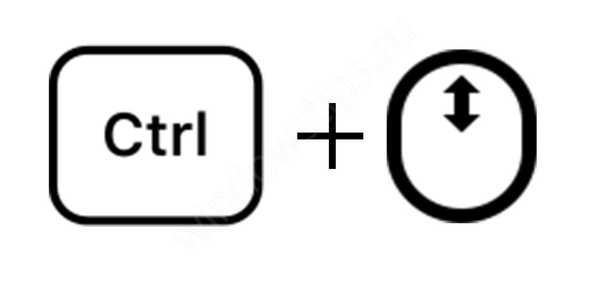
A Ctrl billentyű és az egérkerék segítségével átméretezheti az ikonokat anélkül, hogy a helyi menübe kellene fordulnia. A görgetés felfelé növeli az ikonok méretét, és a görgetés ellenkezőleg csökken.
A helyi menütől eltérően, ahol csak 3 méret van beállítva, beállíthatja a méretet „saját magadnak”, ezáltal személyre szabhatja a számítógépet.
# 3 A témaopciókon keresztül
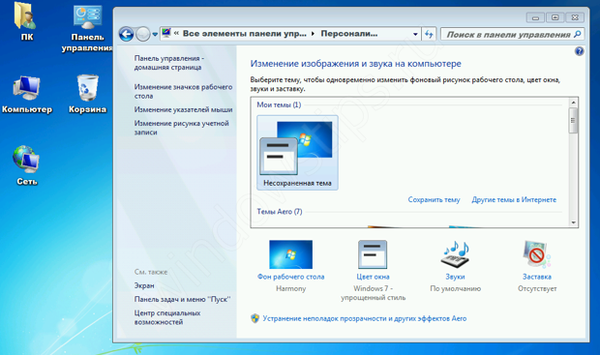
Ez a csodálatos lehetőség nem csak a Windows 7 asztalon lévő kis ikonok megváltoztatásához, hanem a rendszer méretének és betűtípusának megváltoztatásához is segít. Ehhez hajtsa végre az alábbi lépéseket:
- Nyissa meg a kezelőpanelt.

- Nyissa meg a "Testreszabás" beállításokat..
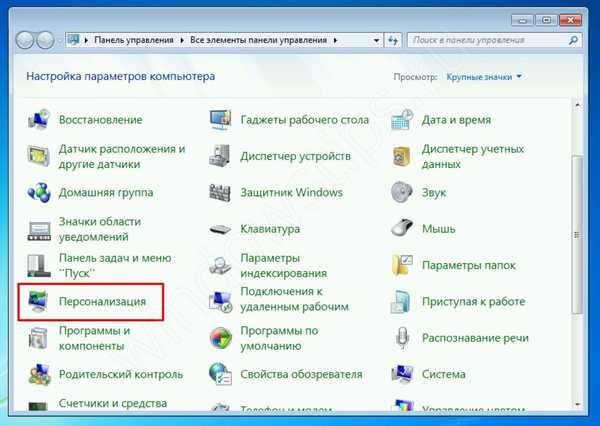
- Válassza az Ablak színét.
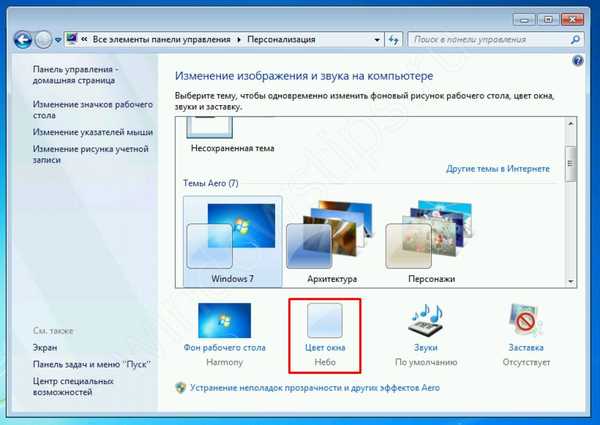
- Ezután az Elem menüpontban válassza az Ikon lehetőséget.
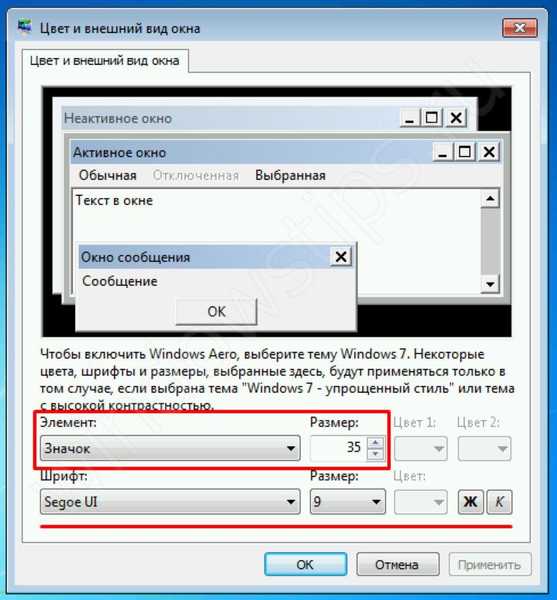
- A Windows 7 asztali ikonjainak ezen beállításaiban megadhatja az Ön számára megfelelő méretet, kiválaszthatja a legtöbb rendszer elem betűméretét és az aláírások típusát.
- A beállítás visszaállításához be kell állítania az alapértelmezett Window témát..
Változtassa meg a képernyő hálóját
Egyes felhasználók számára kevés képernyőméretet lehet alkalmazni a dokumentumok és mappák tárolására. Az aktív területet az a rács korlátozza, amelyen keresztül az ikonokat rendelik.
A helyi menüben van egy speciális paraméter - "Ikonok igazítása a rácson", ha ez ki van kapcsolva, elemeket helyezhet egymásra, ami némi káoszt hoz létre.
- Ezenkívül van egy paraméter - "Az ikonok automatikus rendezése". Amikor bekapcsolja, javítja a Windows 7 asztalon található ikonokat a hálózatnak megfelelő sorrendben.
- Ennek a funkciónak a letiltása segít abban az esetben, ha nem tudja áthelyezni az ikont a kívánt helyre..

- Kapcsolja be ezt az opciót, hogy újrarendezze az összes ikont a Windows 7 asztalon..
Vannak olyan esetek is, amikor a képernyőn egyszerűen nincs elég hely. És egy pillanatra, ha a méretet a Windows 7 asztalon lévő legkisebbre csökkenti, akkor nem lesz több hely, mert az ikonok rácsa és mérete korlátozott. De van egy kiút - a regisztrációs szerkesztő!
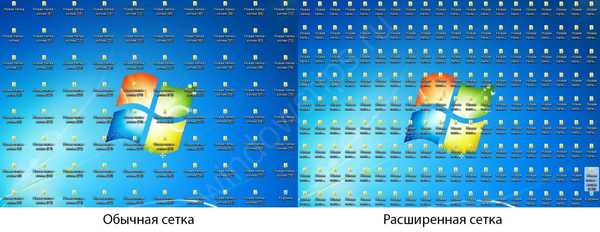
Ha módosít egy pár értéket a beállításjegyzékben, többször megnövelheti a "kapacitást"! Mi ehhez szükséges:
- Az induláshoz lépjen a beállításjegyzék-szerkesztőbe (a futtatáshoz vagy a kereséshez a regedit parancs).
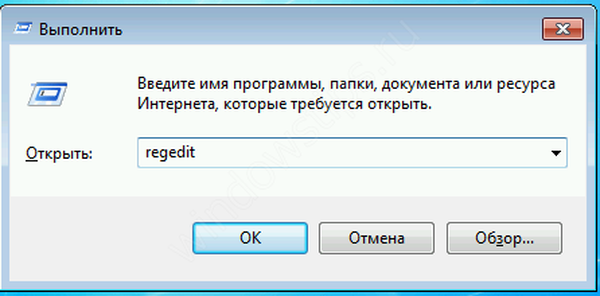
- A kívánt értékek a HKEY_CURRENT_USER ágban vannak.
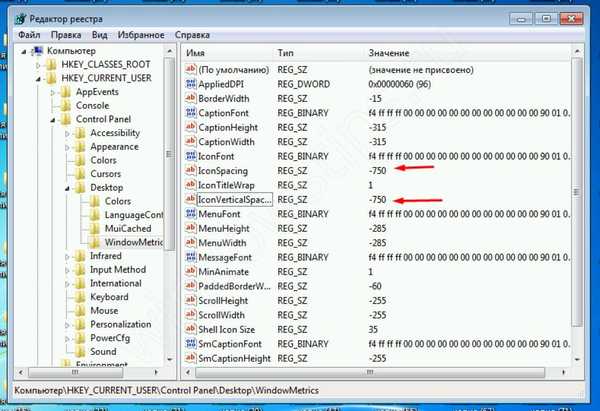
- Nyissa meg a Vezérlőpultot - Asztal - WindowMetrics.
- A szükséges értékek: IconSpacing és IconVerticalSpacing.
- Cserélje ki például -750-re. Ezután lépjen ki a profilból a rács megváltoztatásához, majd jelentkezzen be újra.
Csak válassza ki a felbontáshoz és méretarányhoz megfelelő szembőségű méretet ezekkel az opciókkal.
Hogyan elrejthetjük és hozzáadhatjuk a szabványos ikonokat?
Valószínűleg sok esetben volt olyan eset, amikor a Sajátgép ikon eltűnt, és nem tudta, hogyan kell visszaadni. Valaki másolta a parancsikont az Intézőből, de a helyes lépés az lenne, ha a Vezérlőpultra lépnék.
- Lépjen a Testreszabási beállítások elemre.
- Válassza a "Ikonok módosítása ..." lehetőséget..
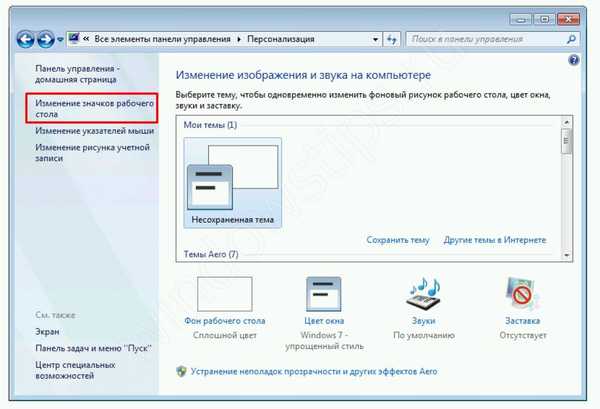
- Ezután ellenőrizze az alkalmazást, amelynek ikonját megjeleníteni kívánja. Vagy törölje a jelölőnégyzetet az ikon elrejtéséhez a Windows 7 asztalon.
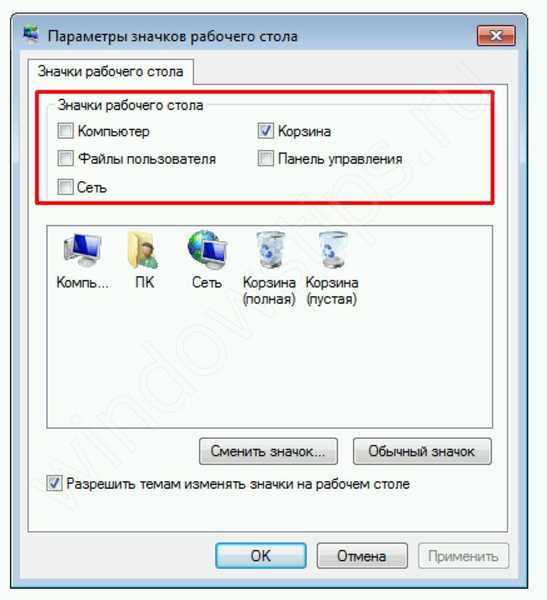
Ugyanazon ablakban visszaállíthatja az ikonok megjelenését, ha egy téma vagy egy másik felhasználó megváltoztatta őket. Végül is valaki ugyanazokat az ikonokat hozhat létre a Windows 7 asztalon minden parancsikonhoz, hogy becsapjon. Vannak olyan kicsi vírusok is, amelyek ilyen roncsolódásokkal foglalkoznak, de a legtöbb esetben csak azokba hatnak, amelyek valójában károsak.
Remek napot!











